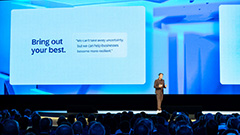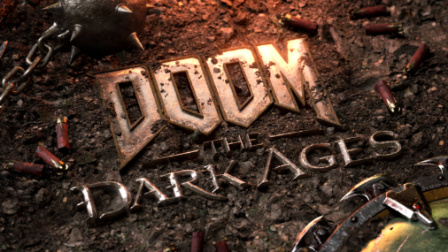|
|||||||
|
|
|
 |
|
|
Strumenti |
|
|
#1 |
|
Senior Member
Iscritto dal: Nov 2001
Città: Fidenza(pr) da Trento
Messaggi: 27479
|
Guida a PrivateFirewall
Guida a PrivateFirewall
 sito del produttore: http://www.privacyware.com/personal_firewall.html licenza: freeware link al download diretto Questa guida s'intende sotto licenza Creative Commons  Positivo
Negativo
Caratteristiche del programma Ero alla ricarca di un firewall che supportasse Vista/Seven 64bit, che fosse gratuito anche in ambito commerciale, che fosse leggero ed infine semplice ma senza trascurare il piano affidabilità e sicurezza che devono restare a buoni livelli. Dopo una visita sul noto sito di test di firewall (matousec.com) ho notato l'ottima posizione in classifica di questo firewall marchiato come free quindi non ho potuto resistere alla tentazione di metterlo alla prova sia in ambito commerciale che domestico. La grafica e lo schema di funzionamento ricorda molto ZoneAlarm con impostazioni facilitate e grafica molto snella ma le similitudini si fermano a questo perchè PrivateFirewall è veramente snello, leggero e non così ostico da estirpare dal proprio pc, inoltre è migliore per tanti motivi tra i quali il livello di sicurezza  report per PrivateFirewall -> scaricabile qui Una nota di merito va anche alle caratteristiche del programma:  Nello specifico offre:
Il firewall inoltre lascia la possibilità di creare filtri di navigazione per bloccare siti o per marchiare determinati siti come sicuri e questa è una caratteristica di notevole vantaggio. Quando un'applicazione presente nel pc tenta d'accedere a Internet, Private Firewall mostra un pop-up d'allerta nel quale l'utente ha 30 secondi per esprimere la propria decisione, nel caso in cui l'utente non esprima preferenze il firewall provvederà a bloccare automaticamente la comunicazione. I requisiti di sistema sono molto essenziali: RELEASE NOTES - 7.0.30.3, posted 19/12/2013 (semplice aggiornamento della 7.0.30.2) Hardware • 300 MHz CPU or faster • 128 MB RAM • 10 MB of free disk space Software Operating Systems: • Windows 10 * (see important Support Resources notes below) • Windows 8, 8.1 (32/64 bit) • Windows 7 (32/64 bit) • Server 2008/R2 (32/64 bit) • Windows Vista (32/64 bit) • Windows XP (only 32 bit) • Windows Server 2003 (only 32 bit) * Windows 10 Support: For those experiencing challenges installing/operating Privatefirewall on Windows 10 (either via upgrade or new system), consider the following: - Uninstall Privatefirewall. Reboot system. - Apply right mouse to Privatefirewall installer 7.0.30.3 and select Run as administrator. Install and reboot. Privatefirewall is not formally certified for Windows 10, but in most cases, it will operate as expected on Windows 10 systems. In others, it may be necessary to specify the Win 8 compatibility setting. To do so, go to Start, All apps, Privatefirewall 7.0, apply right mouse and select Properties, Select Compatibility tab, check Compatibility mode checkbox "Run this program in compatibility mode: Windows 8". Click Apply. Restart system. Installazione L'installazione richiede all'utente solo la directory di destinazione, se quella proposta automaticamente non fosse gradita, e se accettare o meno l'installazione di "ID Vault free" (programma rivolto a proteggere le vostre password) che rimane comunque un programma a sè quindi non indispensabile. L'installazione è veramente brevissima al termine della quale, per poter interagire con il firewall, è indispensabile riavviare il pc. Link utili
__________________
"Visti da vicino siamo tutti strani..." ~|~ What Defines a Community? ~|~ Thread eMule Ufficiale ~|~ Online Armor in Italiano ~|~ Regole di Sezione ~|► Guida a PrivateFirewall
Ultima modifica di xcdegasp : 24-08-2015 alle 11:16. Motivo: aggiornata |
|
|

|
|
|
#2 |
|
Senior Member
Iscritto dal: Nov 2001
Città: Fidenza(pr) da Trento
Messaggi: 27479
|
Configurazioni - prime segnalazioni all'utente
Questa guida s'intende sotto licenza Creative Commons  Al primo avvio, dopo un breve periodo di analisi automatica del pc, verrete allertati da un pop-up del firewall che vi chiede di confermare come sicura la connessione attiva  che potete identificare come Office o Home così da diversificare anche le regole. I pop-up nei quali l'utente viene richiamato nel definire una preferenza sono ad esempio questi:    messaggi molto semplici nei quali viene fornito il nome del programmma, produttore, e azione svolta con indicazione se è una regola per il traffico in entrata o in uscita. L'utente ha 30 secondi per espimere la preferenza superati i quali il firewall procede con l'azione di default per tale situazione. Configurazioni - centro di controllo Main menù La finestra principale del programma dalla quale si possono controllare e modificare tutte le impostazioni in suo nel firewall è la seguente:  Nella parte alta a destra mostra il profilo attualmente in uso che è Office e nella parte evidenziata in giallo indica lo stato del Firewall che è attivo con filtro sul traffico. Nella parte centrale mostra in modo molto schematico e sintetico il livello di protezione abilitato per l'area Internet e Lan, per agevolare molto l'utente propone dei livelli preconfigurati dai quali eventualmente partire con delle personalizzazioni, in genere i livelli proposti sono già validi per la maggior parte delle persone. Infine, nella parte inferiore, sono visualizzati due box nei quali censire rispettivamente i siti o server sicuri e i siti o server da bloccare per evitare oogni contatto. Appplications In questa sezione si possono definire le regole per ciasc'una applicazione, all'inizio potreste avere una situazione simile a questa:  La prima colonna indica l'appplicazione, la seconda colonna il nome dell'eseguibile, la terza indica la versione di quel programma, la quarta indica la quantità di regole censite per quel determinato eseguibile, e l'ultima colonna se le regole sono su "filtra" o su "blocca" o su "sicuro". Entrando nello specifico di come sono composte le regole ecco un esempio:   ad ogni regola viene rischiesto di assegnarne un nome, consiglio di nominarla in base alla funzionalità o alla caratteristica, la direzione dei pacchetti (consiglio di abilitare ingresso e uscita per i pacchetti comunque provate a fare dei test per rendere le regole ancora più restrittive), il protocollo di comunicazione (TCP oppore UDP), il range di porte locali usabili dall'eseguibile, la porta remota a cui si deve connettere, ed infine il livello di sicurezza che assume la regola High o Low. Le regole che vengono create automaticamente sono già ottime e solitamente non richiedono interventi umani per migliorie. Process Monitor  In questo pannello vengono accoppiati i processi ai programmi che li hanno referenziati ad esempio, quando Privatefirewall è in esecuzione, il processo corrispondente è "PF5.exe". Il firewall mantiene aggiornato questo elenco dove i processi legati ad applicazioni d'uso comune, come InternetExplorer che referenzia iexplore.exe, sono impostati su "Allow" mentre i processi identificati come non standard saranno impostati automaticamente su "Filter" se sono stati autorizzati dall'utente altrimenti su "Deny" se sono stati bloccati. Firewall log  In questa sezione vengono riportati tutti i log catalogati per orario, IP locale e remoto, protocollo di comunicazione e applicazione inoltre sono suddivisi per comunicazione in entrata (simbolo della freccetta verso il basso di colore bordeaux) e per comunicazioni in uscita (simbolo della freccetta verso l'alto di colore blu). Port tracking  in questa sezione vine riportata la lista delle porte in uso con riferimento all'eseguibile e pid del processo, inoltre se si volesse avere maggiori dati per un determinato processo basterà premere il tasto destro sopra alla riga di nostro interesse e scegliere l'opzione "View Properties" che aprirà la finestra delle proprietà di quell'eseguibile: 
__________________
"Visti da vicino siamo tutti strani..." ~|~ What Defines a Community? ~|~ Thread eMule Ufficiale ~|~ Online Armor in Italiano ~|~ Regole di Sezione ~|► Guida a PrivateFirewall
Ultima modifica di xcdegasp : 12-03-2012 alle 08:22. Motivo: aggiornata |
|
|

|
|
|
#3 |
|
Senior Member
Iscritto dal: Nov 2001
Città: Fidenza(pr) da Trento
Messaggi: 27479
|
Toolbar
Questa guida s'intende sotto licenza Creative Commons   La toolbar è composta da tre menù (file, view, help) e da quattro pulsanti che aggiungono funzionalità rispetto ai menù. File Questo menù contiene le voci "Settings.." e "Shoutdown Privatefirewall" 1. "Settings.."  Basic: In questo pannello è possibile prendere il controllo manuale per tutti gli allarmi del firewall ovviamente è consigliabile lo "Standard Control" che è la funzionalità standard creata per svincolare l'utente dalla paggior parte delle richieste in base alle scelte praticate nel corso del tempo e viene chiesto se si desidera essere notificati per ogni nuova connessione in uscita. La sezione "Display Option" contiene le voci per:
Infine l'ultima voce presente nella finestra è per disabilitare l'auto aggiornamento, sconsiglio di disabilitare gli aggiornamenti del prodotto al fine di avere sempre il firewall alla massima efficenza possibile. Advance:  In questo pannello si può abilitare il controllo dei processi Enable Process Detection (di default è dasabilitato, ovviamente questo innalzerà il numero di avvertimenti all'utente e potrebbe creare qualche problema, consiglio di non abilitarlo), riavviare il periodo di apprendimento Enable Training magari a seguito di un reset delle impostazioni, controllare la lista delle applicazioni che sono state individuate Detect Application come da seguente immagine:  oppure controllare la lista di produttori sicuri definiti dall'utente Trust Publishers, abilitare il controllo email Email Anomaly Detection e/o bloccare l'invio di tutte le email Block all outbound Email ed abilittare e imppoistare la sensibilà del "System Anomaly Detection". 2. "Shoutdown Privatefirewall" Questa voce serve per disabilitare il firewall View  Da questo menù è possibile rendere invisibile Privvatefirewall, avere i log in formato html oppure accedere a database dei Report salvati Help  Da questo menu si raggiunge la guida in linea del programma, i consigli/suggerimenti del giorno, aggiornamento di versione e per mostrare la versione in uso del firewall. Pulsanti di scelta rapida  Procedendo da sinistra verso destra:
__________________
"Visti da vicino siamo tutti strani..." ~|~ What Defines a Community? ~|~ Thread eMule Ufficiale ~|~ Online Armor in Italiano ~|~ Regole di Sezione ~|► Guida a PrivateFirewall
Ultima modifica di xcdegasp : 12-03-2012 alle 08:27. Motivo: aggiornata |
|
|

|
|
|
#4 |
|
Senior Member
Iscritto dal: Nov 2001
Città: Fidenza(pr) da Trento
Messaggi: 27479
|
Configurazione per Cisco VPN Client
Questa guida s'intende sotto licenza Creative Commons  Prima modifica
Seconda modifica
Terza modifica
Quarta e ultima modifica
__________________
"Visti da vicino siamo tutti strani..." ~|~ What Defines a Community? ~|~ Thread eMule Ufficiale ~|~ Online Armor in Italiano ~|~ Regole di Sezione ~|► Guida a PrivateFirewall
Ultima modifica di xcdegasp : 20-07-2010 alle 11:25. |
|
|

|
|
|
#5 |
|
Senior Member
Iscritto dal: Nov 2005
Città: Cervia (RA)
Messaggi: 17390
|
Vademecum per qualsiasi FW+Hips
Faccio un piccolo Vademecum sul come comportarsi con gli avvisi di un programma FW+Hips così magari si usano questi programmi con criterio e vale sia per private che per cis o outpost o altri simili.
Due cose sono importanti da sapere per prima cosa: A) Si ha tempo per pensare e comunque si devono mettere gli avvisi su un timing alto, il massimo che la suite consente, così si ragiona senza fretta e la fretta è cattiva consigliera quindi ... tranquilli pensate a quello che fate con calma olimpica. Nel caso di PrivateFW ecco come settare il tempo al valore massimo di 60 secondi, andate in File-Settings e poi seguite l'immagine  B) Se si sbaglia a rispondere ai popup si può sempre cancellare la regola e far ripartire il tutto dando le corrette istruzioni. Quindi non preoccupatevi e nel dubbio date Blocca, se poi qualcosa non va allora si ritorna sui propri passi.  Detto ciò se la suite è composta da Hips e FW allora vanno tenute distinte le 2 aree, perchè quello che blocco nel FW non è detto che lo si blocchi nel Hips e a volte alcune cose bloccate in parte nel Hips non è detto che non debbano uscire in internet per funzionare quindi tenete distinte le 2 anime della suite (o 3 se avesse un AV integrato)
Tutto qui, queste sono le regole per usare bene un Fw+Hips e con un ottimo livello di sicurezza e per qualsiasi utente e uso del pc. Metto anche i miei settaggi che non sono paranoici, ma un buon bilanciamento tra sicurezza e usabilità del pc.     Ovvio fossi un ente sensibile e maneggiassi segreti allora la questione sarebbe diversa e il livello sicurezza dovrebbe essere innalzato assai e sicuro non userei PrivateFW in quel caso ma sarei su Linux e con qualche programma gestito da cervelloni a pararmi le spalle. P.S: quasi tutti gli antivirus oggi hanno dei moduli che controllano la vostra navigazione web e la bloccano se entrate in siti malware. Questi non sono altro che dei proxy, ovvero dei server a cui la navigazione viene dirottata, al 99% questa cosa che è ottima per gli utenti standard che usano il FW di Windows, va invece in conflitto con un FW vero come CIS, PrivateFW, Outpost che smettono di avvisarvi delle connessioni in uscita poichè risulta l'antivirus ad uscire e non gli altri programmi. Dovete quindi rinunciare al modulo web dell'AV per evitare questo inconveniente.
__________________
Smartphone entro i 250 € - Huawei MateBook D 14" AMD Ryzen - Huawei Mobile Services Ultima modifica di Romagnolo1973 : 12-11-2013 alle 22:29. Motivo: inserito il piccolo Vademecum FW+HIPS |
|
|

|
|
|
#6 |
|
Senior Member
Iscritto dal: Nov 2001
Città: Fidenza(pr) da Trento
Messaggi: 27479
|
finito
__________________
"Visti da vicino siamo tutti strani..." ~|~ What Defines a Community? ~|~ Thread eMule Ufficiale ~|~ Online Armor in Italiano ~|~ Regole di Sezione ~|► Guida a PrivateFirewall
|
|
|

|
|
|
#7 |
|
Senior Member
Iscritto dal: May 2007
Città: Gragnano
Messaggi: 10656
|
complimenti ...e' una guida chiarissima
cosa intendi dicendo che non e' il soft più efficiente dal lato della sicurezza ...
__________________
I Miei Bimbi - thread windows 10 -thread windows 8.1 - Guida IS Pctools , ,THREAD HP DV6-2045EL- la mia configurazione di sicurezza,thread Nex-6 THREAD COMODO INTERNET 6 |
|
|

|
|
|
#8 |
|
Bannato
Iscritto dal: Jan 2003
Città: Lucca
Messaggi: 9119
|
Al di là dei complimenti che cmq meriti, PrivateFirewall sembrerebbe essere la prosecuzione di Dynamic Security Agent...
In definitiva, credo che sia un software di valore più che discreto: ricordo un bel test di nicM su DSA che, infatti, andava proprio su questa linea [DSA Tests]... -------------- EDIT: appena ho la possibilità, lo voglio provare in VM visto che mi hai incuriosito: ci sono infatti alcune tecnologie interessanti, in particolare quelle legate al discorso comportamentale tra cui la System Anomaly Detection... Un pò parco, invece, stando almeno alle foto presenti nel product tour alla sezione "Process Inspection Rules", il discorso relativo alle azioni intercettate specie se paragonato almeno a MD... Gli si darà un'occhiata più da vicino, cmq... Ultima modifica di nV 25 : 28-07-2010 alle 21:12. |
|
|

|
|
|
#9 |
|
Senior Member
Iscritto dal: Nov 2005
Città: Cervia (RA)
Messaggi: 17390
|
bel lavoro Mod
Adesso dobbiamo un po' spingere questo Firewall nel 3d di Polonio così si inizierà ad usarlo, tra le altre cose sembra molto semplice e solido
__________________
Smartphone entro i 250 € - Huawei MateBook D 14" AMD Ryzen - Huawei Mobile Services |
|
|

|
|
|
#10 |
|
Senior Member
Iscritto dal: Sep 2009
Messaggi: 363
|
Ottima guida xcdegasp
Ciao |
|
|

|
|
|
#11 | |
|
Senior Member
Iscritto dal: Nov 2001
Città: Fidenza(pr) da Trento
Messaggi: 27479
|
mi ha proprio colpito positivamente e vista l'assenza di guide, io per primo sono pratito allo sbaraglio ho colto l'opportunità
Quote:
rispetto a OA e Comodo le richieste sono ridotte di un buon 80% se non qualcosa di più
__________________
"Visti da vicino siamo tutti strani..." ~|~ What Defines a Community? ~|~ Thread eMule Ufficiale ~|~ Online Armor in Italiano ~|~ Regole di Sezione ~|► Guida a PrivateFirewall
|
|
|
|

|
|
|
#12 |
|
Senior Member
Iscritto dal: Jan 2009
Città: Citta'... che parolona... paesino vicino Como
Messaggi: 7608
|
Iscritto
P.s. Complimenti mod. ^_^
__________________
Pacific Rim - Mirada Studios - Guida ad Avast! - Configurazione di sicurezza - The Last Of Us |
|
|

|
|
|
#13 | |
|
Senior Member
Iscritto dal: Nov 2001
Città: Fidenza(pr) da Trento
Messaggi: 27479
|
Quote:
__________________
"Visti da vicino siamo tutti strani..." ~|~ What Defines a Community? ~|~ Thread eMule Ufficiale ~|~ Online Armor in Italiano ~|~ Regole di Sezione ~|► Guida a PrivateFirewall
|
|
|
|

|
|
|
#14 |
|
Senior Member
Iscritto dal: Mar 2006
Messaggi: 22111
|
ottima guida xcdegasp, complimenti!
__________________
Questa opera è distribuita secondo le regole di licenza Creative Commons salvo diversa indicazione. Chiunque volesse citare il contenuto di questo post deve necessariamente riportare il link originario. |
|
|

|
|
|
#15 |
|
Senior Member
Iscritto dal: Dec 2007
Città: Brianza
Messaggi: 14704
|
ottima guida deg
__________________
fattoebloggato.com • Trattamento post disinfezione • Recupero dati, RAID e Partizioni • Guida UBCD4Win • Test RAM • Controllo Disco • TestDisk • Operazioni di emergenza • Live cd Linux • UBCD • Backup • Gestione ISO & immagini virtuali • Partizionare un disco • Sardu • ScreenRecording • |
|
|

|
|
|
#16 |
|
Senior Member
Iscritto dal: Dec 2007
Città: addio mia dolce compagna,amica fedele da 18 anni..mi spiace che tu sia morta in un modo cosi doloroso
Messaggi: 1396
|
ottima guida xc ...lo provo sul muletto appena l'ho montato
__________________
Un vero uomo non è colui che non cade mai ma colui che sa rialzarsi dopo ogni caduta!!!!!!! essere vivo richiede uno sforzo maggiore del semplice respirare(Pablo Neruda). |
|
|

|
|
|
#17 |
|
Senior Member
Iscritto dal: Aug 2006
Messaggi: 4350
|
Bel lavoro Mod.
Riprendendo un tuo scritto precedente non sarà nelle prime posizioni ma si piazza, attualmente,terzo come avevo scritto altrove in ambito free. |
|
|

|
|
|
#18 |
|
Senior Member
Iscritto dal: Nov 2007
Messaggi: 1757
|
ottimo lo provero' senz'altro!
ps qualcuno che lo ha installato su xp? se sì puo' gentilmente postare task manager con processi del firewall? ty |
|
|

|
|
|
#19 |
|
Senior Member
Iscritto dal: Nov 2001
Città: Fidenza(pr) da Trento
Messaggi: 27479
|
come da richiesta ecco lo screen del taskmanager e della cartella d'installazione:
  pc che è rimasto costantemente acceso da venerdì sera e con tutti i programmi in esecuzione continua, anche firefox non è mai stato chiuso @ sampei: è vero, nei free è terzo
__________________
"Visti da vicino siamo tutti strani..." ~|~ What Defines a Community? ~|~ Thread eMule Ufficiale ~|~ Online Armor in Italiano ~|~ Regole di Sezione ~|► Guida a PrivateFirewall
Ultima modifica di xcdegasp : 01-08-2010 alle 22:34. |
|
|

|
|
|
#20 | |
|
Senior Member
Iscritto dal: Nov 2007
Messaggi: 1757
|
Quote:
cmq serve per farmi un'idea, grazie. se qualcuno lo dovesse testare su Xp si faccia vivo grassie Io sto per prepararmi nLite visto che mi è partita la mobo |
|
|
|

|

|
| Strumenti | |
|
|
Tutti gli orari sono GMT +1. Ora sono le: 15:35.